So reduzieren Sie die Menge an Daten (und Bandbreite) Streaming-Dienste Verwenden Sie

Streaming-Dienste sind so alltäglich, dass wir oft nicht darüber nachdenken, wie viele Daten sie verwenden, bis es zu spät ist. Es kann eine Menge sein, aber Sie können die Datennutzung reduzieren und Überschreitungen mit ein paar kleinen Änderungen hier und da verhindern.
Trotz der großen Anzahl von Streaming-Diensten und den zugehörigen Anwendungen ist es sicher eine Pandora , Spotify, Netflix oder besonders YouTube. All dies hat Möglichkeiten, um zu ändern, wie viel Daten sie verbrauchen, was besonders wichtig ist, wenn Sie eine Datenobergrenze haben und / oder Bandbreite teilen.
Von diesen werden Netflix und YouTube offensichtlich mehr Daten und Bandbreite verwenden. Es ist unwahrscheinlich, dass Sie Probleme mit der Bandbreite haben, wenn Sie nur Musik streamen, aber wenn Sie den ganzen Tag Musik hören, summiert sich das, besonders wenn Sie Audio mit höherer Qualität streamen.
Streaming Music? Sie sollten in Ordnung sein
Nach einigen Beobachtungen und Nachforschungen ist es schwer vorstellbar, dass selbst mit nur wenigen Gigabyte an mobilen Daten jeder mit Pandora oder Spotify über sein Limit streamen könnte, solange Sie die Qualitätseinstellungen beachten .

Für Spotify beträgt die Einstellung "Standardqualität" in der Desktop-Anwendung laut der Spotify-Website ~ 160 kbps, auf Mobilgeräten als "hohe Qualität" bekannt.
Auf einem Desktop oder Laptop Premium Spotify Abonnenten können Streaming mit hoher Qualität (320 kbps) in den Einstellungen der Spotify-App aktivieren, was in der mobilen App "Extreme Quality" entspricht (verwirrend?).
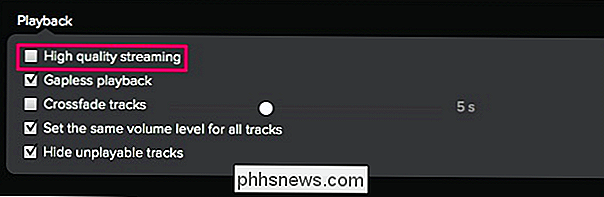
Unabhängig davon, wie Spotify ihre Audioqualität bezeichnet Nicht-Premium-Benutzer können Musik mit der höchsten Qualität erwarten, die mit 160 kbps streamt (wieder "Standardqualität" auf dem Desktop, "Hohe Qualität" in der mobilen App).
Während Spotifys Desktop-App nur Musik mit 160 kbps streamt ( es sei denn, Sie sind ein Premium-Abonnent), die Spotify mobi Die App kann Musik mit niedrigeren 96kbps ("Normale Qualität") streamen, um den mobilen Datenbestand besser zu minimieren.
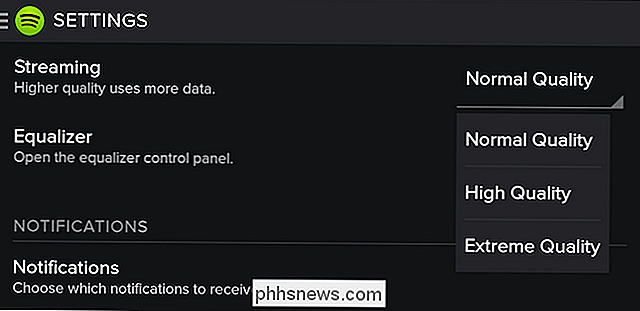
Um zu verstehen, wie sich dies für Sie und Ihre Datenmengen auswirkt, haben wir diesen Streaming-Rechner für 96kbps und 160kbps verwendet.
- Bei 96 Kbit / s verbrauchen Sie in einer Stunde etwa 42 MB Daten, was 0,04 GB entspricht. Um 1 GB Daten zu streamen, müssten Sie 24 bis 25 Stunden streamen.
- Bei 160 kbit / s steigt die Datennutzung in einer Stunde auf etwa 70 MB oder 0,07 GB. Das bedeutet, dass Sie 1 GB Daten in weniger als 15 Stunden streamen können.
Wenn Sie die Audioqualität erhöhen, erhalten Sie ein etwas besseres Hörerlebnis, verwenden aber offensichtlich mehr Daten schneller.
Pandora gibt auf ihrer Website Folgendes an:
Pandora im Web spielt 64k AAC + für kostenlose Zuhörer und 192kbps für Pandora One-Abonnenten. Alle In-Home-Geräte spielen 128kbps Audio ab, und mobile Geräte erhalten abhängig von der Fähigkeit des Geräts und des Netzwerks, auf dem sie sich befinden, eine Vielzahl unterschiedlicher Raten, aber nie mehr als 64k AAC + . (Hervorhebung durch uns)
Auch Pandora erlaubt es Ihnen, die Qualität (bis zu 64kbps) in den Einstellungen zu erhöhen, ist aber standardmäßig auf Audio mit niedrigerer Qualität eingestellt.
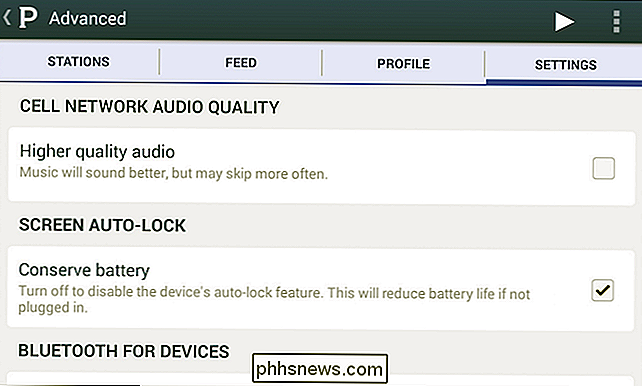
Wieder sehen wir die Anzahl der Daten Pandora verwendet.
- Streaming mit 64 Kbit / s verbraucht ungefähr 28 MB oder 0,03 GB Daten, was bedeutet, dass Sie ein Gigabyte in etwas mehr als 36 Stunden erreichen können.
- Bei 128 Kbit / s verdoppelt sich die stündliche Datennutzung buchstäblich auf 56 MB oder 0,05 GB Das bedeutet, dass sich Ihre Hördauer effektiv auf etwas mehr als 18 Stunden halbiert.
Bedenken Sie, dass die mobile Datenbitrate von Pandora niemals 64 kbps überschreitet. Dies ist wahrscheinlich die interessanteste Zahl für mobile Datennutzer. Im Gegensatz zu Spotify können Sie wahrscheinlich die Einstellung für höhere Qualität verwenden, solange dies die Wiedergabe nicht zu sehr beeinträchtigt.
Seien Sie vorsichtig beim Video-Streaming
Beim Video-Streaming werden immer wesentlich mehr Daten verwendet als Musik aufgrund der bloßen Tatsache, dass es Video ist. Es gibt jedoch immer noch Einstellungen, die Sie anpassen können, um die verwendete Datenmenge zu verringern.

Wenn Sie Netflix als App installiert haben, können Sie es sogar zwingen, nur über WLAN zu streamen, damit Sie nicht versehentlich essen in Ihre mobile Datenzulage.
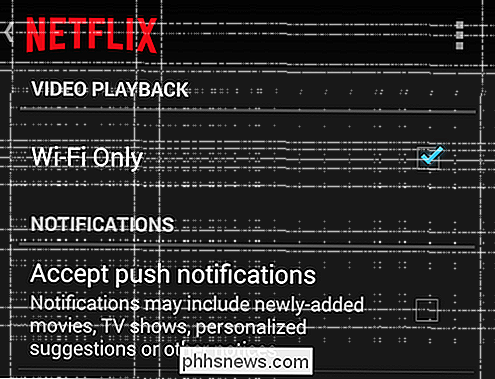
Die Einstellungen der Netflix-Android-App.
Wenn Sie Netflix zu Hause verwenden, z. B. in einem Browser, oder wenn Sie zu Ihrem Chromecast oder Roku streamen, müssen Sie zunächst über Netflix.com auf die Dateneinstellungen zugreifen. Klicken Sie hierzu in Ihrem Profilmenü auf "Your Acount".
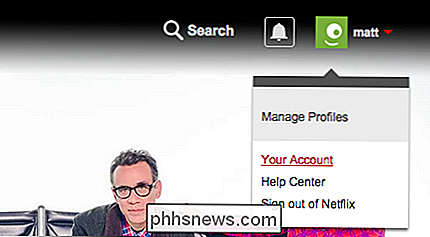
Klicken Sie im nächsten Bildschirm auf "Wiedergabeeinstellungen" im Bereich "Mein Profil".

In den "Wiedergabeeinstellungen" können Sie nun Ihre Datenverbrauch pro Bildschirm. Normalerweise ist es auf "Auto" eingestellt, aber Sie können es zwingen, mit niedriger Qualität (bis zu 0,3 GB pro Stunde) oder mittel (bis zu 0,7 pro Stunde) zu spielen. Wenn Sie das Glück haben, Videos in hoher Qualität streamen zu können, können Sie mit 3 bis 7 GB pro Stunde rechnen.
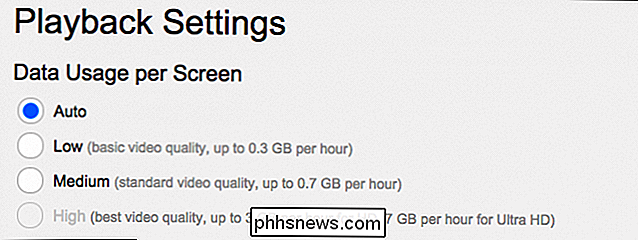
Wenn Sie die Netflix-Daten pro Bildschirm auf "niedrig" stellen, bedeutet das nicht, dass Sie Netflix-Videos streamen können über Ihre mobile Datenverbindung. Es bedeutet, dass Ihre Internetverbindung zu Hause weniger unter dem Stress anderer Haushaltsmitglieder bröckelt, die sie gleichzeitig nutzen, was, wenn sie YouTube sehen, in Eile passieren kann.
YouTube, ein Handy Data Hog
YouTube ist mit Abstand die größte Video-Streaming-Seite der Welt, also kannst du erwarten, dass du eine Menge Daten und Bandbreite dazu beitragen kannst. Es ist schwierig, einfach ein YouTube-Video anzusehen, und die Chancen stehen ziemlich gut. Die meisten sehen sich jeden Tag YouTube-Videos an.

Daher ist es besonders wichtig, dass Sie Ihre YouTube-Einstellungen überprüfen, wenn Sie YouTube über eine mobile Verbindung auf Ihrem Telefon ansehen.
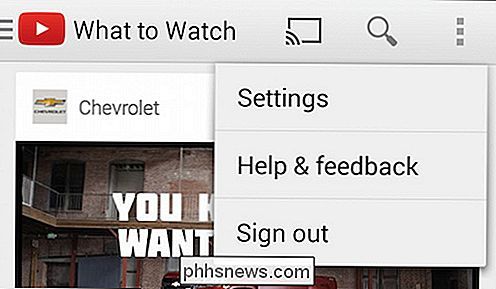
Tippen Sie dazu auf die Optionspunkte in der oberen rechten Ecke, tippen Sie dann auf "Einstellungen -> Allgemein" und aktivieren Sie das Kontrollkästchen neben "Mobile Datennutzung einschränken". Dadurch wird sichergestellt, dass Sie nur HD-YouTube-Videos streamen können Eine Wi-Fi-Verbindung.
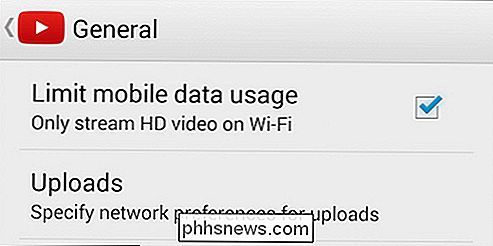
Dies verhindert nicht, dass Sie unterwegs Videos auf YouTube sehen, es bedeutet lediglich, dass Sie keine HD-Videos ansehen können, es sei denn, Sie verwenden WLAN. Es ist eine gute Lösung, aber ehrlich gesagt, wie YouTube uns saugt, wissen wir, wie einfach es sein kann, schnell eine große Zahl von Videoaufzeichnungen zu erstellen.
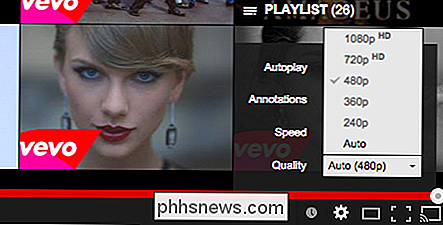
Beim ersten Laden sind alle unsere Videos auf 480P voreingestellt, aber es gibt einen schnellen Trick Sie können verwenden, um sicherzustellen, dass sie mit einer niedrigeren Auflösung spielen. Klicke auf dein Konto in der oberen rechten Ecke von YouTube und klicke auf die Einstellungs-App.
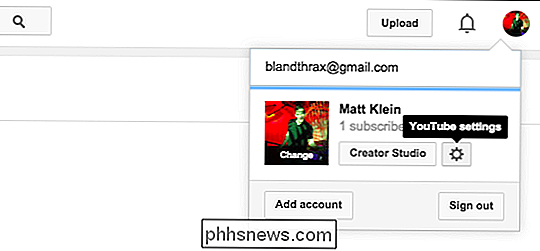
Klicke auf dem nächsten Bildschirm auf den Link "Wiedergabe" und unter "Video-Wiedergabequalität" und wähle "Ich habe eine langsame Verbindung"
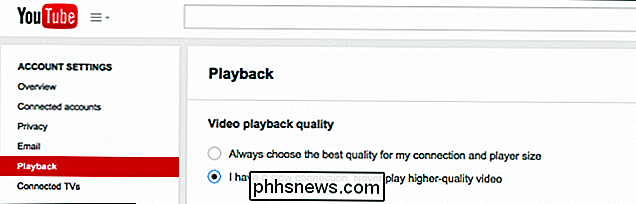
Nachdem YouTube diese Option aktiviert hat, sind unsere Videos standardmäßig auf 360P eingestellt.
Ja, aber wie viele Daten verwenden YouTube-Videos?
Das Problem bei YouTube-Videos ist, dass sie selbst bei niedrigeren Auflösungen dazu in der Lage sind verbrauchen immer noch eine Menge Daten. Wie viele Daten? Es ist schwer zu sagen, denn im Gegensatz zu Netflix sind YouTube-Videos nicht von einem Uploader zum nächsten konsistent, aber wir können einige Messungen vornehmen und einige Beobachtungen machen.
Nehmen wir ein einfaches Beispiel. Jeder kennt das Video Gangham Style. Es wurde über 2 Milliarden mal angesehen, es ist in 144P bis 1080P verfügbar, also lasst uns dieses Video in jeder seiner verschiedenen Auflösungen anordnen und sehen, wie viel Daten das Video mit dem Firewall- und Datenüberwachungstool Glasswire verbraucht.
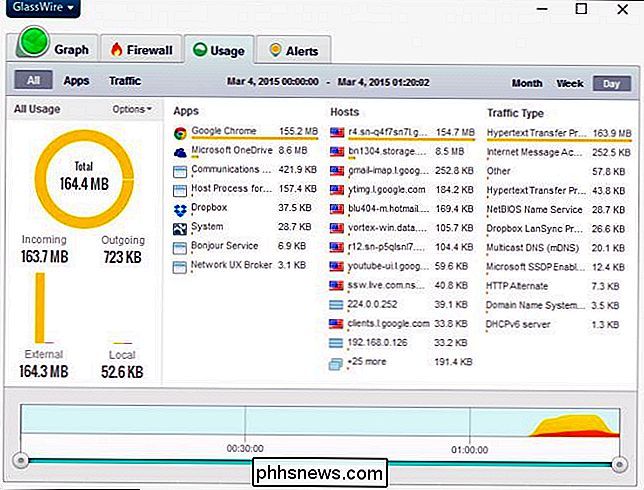
Der erste Wenn wir ein beliebiges Video laden, muss es auch die Audiospur laden, also dauert es etwas länger und die Dateigröße ist anfangs größer. Von hier aus wird die Audiospur zwischengespeichert. Wenn wir also die Auflösung ändern, lädt YouTube einfach die Videobits, so dass die Dateigröße relativ gering ist und auch nicht so lange dauert.
Der Gangham Style ist knapp über 4 Minuten lang (4:12 um genau zu sein), und entsprechend dieser Quelle ist die durchschnittliche Audio-Bitrate (wahrscheinlich) ungefähr 128 kbps, was ungefähr 4 MB für einen 4-minütigen Song ist.
In der folgenden Tabelle stellen wir unseren Gangham vor Style-Ergebnisse. Die beobachtete Größe jedes Videos wird so angepasst, dass es die Größe der Audiospur enthält (als ob Sie jede Auflösung beim ersten Mal geladen hätten). Dies ist nicht genau und soll nicht offiziell sein, es ist nur eine ungefähre Vorstellung von der Größe eines durchschnittlichen Popmusikvideos mit der zugehörigen Audiospur.
| Videoauflösung | ~ Größe + 4MB Tonspur |
| 144P | 6,6MB |
| 240P | 9,6MB |
| 360P | 15.2MB |
| 480P | 25.2MB |
| 720P | 44.6 MB |
| 1080P | 73,5 MB |
Das Mitnehmen hier ist ziemlich offensichtlich. Sehen Sie keine HD-Videos auf Ihrer mobilen Verbindung und selbst bei niedrigeren Auflösungen können sich YouTube-Videos wirklich summieren.
Wie viel summieren sich diese im Laufe der Zeit?
Wir haben unsere Ergebnisse von Glasswire gelöscht und sind einfach gegangen Von Popmusikvideo bis Popmusikvideo - insgesamt zwanzig - in der Standardauflösung (480P) und beobachtet, wie viele Daten sie verwendet haben.
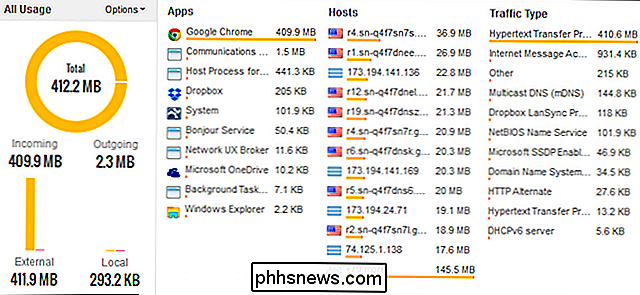
Wie Sie sehen können, haben 20 Popmusikvideos bei 480P mehr als 400 MB Daten verbraucht, was durchschnittlich ist out bis zu 20MB pro Video.
Die Quintessenz ist, dass sich der Daten-Footprint von YouTube sehr schnell summieren kann, aber wirklich jedes Video, das du streust, wird das tun, also solltest du nur Video auf einem nicht gemessenen Wi-Fi anschauen -FFi-Verbindung.
Offensichtlich sind diese vier Dienste nicht die einzigen. Es gibt Hulu, Amazon Prime, Soundcloud, Rdio und viele mehr. Für alles andere, nehmen Sie sich eine Minute Zeit, um alle Einstellungen in Ihren Apps und Konten zu überprüfen, um sicherzustellen, dass Sie mit einer mobilen, datenfreundlichen Bitrate streamen.
Schließlich gibt es eine Option, die das Ansehen von HD-Videos verhindert ( oder im Fall von Netflix, jedes Video) mit mobilen Daten, schalten Sie das auch ein.
Wenn Sie etwas hinzufügen möchten, Fragen, Kommentare oder Beobachtungen, teilen Sie uns diese bitte in unserer Diskussion mit Forum.

So verwenden Sie Google Drive offline auf einem Desktop oder einem mobilen Gerät
Wenn Sie Cloud-basierte Dienste für Ihre gesamten Produktivitäts- und Organisationsanforderungen nutzen möchten, können Sie dies nicht tun eine Internetverbindung, Sie haben im Grunde kein Glück. Glücklicherweise haben die Ingenieure bei Google eine Lösung für dieses Problem gefunden und eine Einstellung erstellt, die es Ihnen ermöglicht, ihre Drive-Apps und Management-Tools zu 100 Prozent offline zu verwenden .

Passen Sie die Windows 10-Firewall-Regeln und -Einstellungen an
In Windows 10 hat sich die Windows-Firewall seit Vista nicht mehr sehr verändert. Insgesamt ist es ziemlich das Gleiche. Eingehende Verbindungen zu Programmen sind blockiert, es sei denn, sie befinden sich in der erlaubten Liste. Ausgehende Verbindungen werden nicht blockiert, wenn sie keiner Regel entsprechen.



